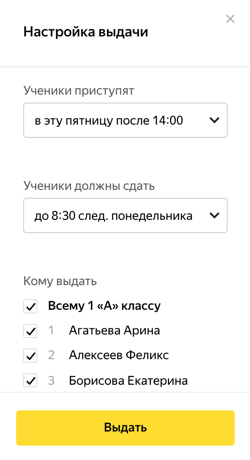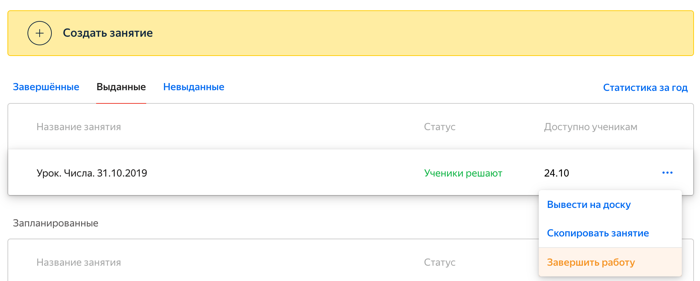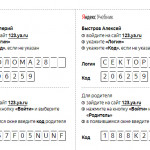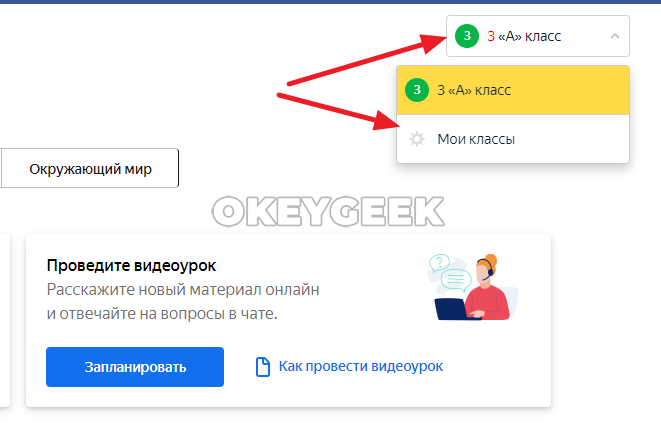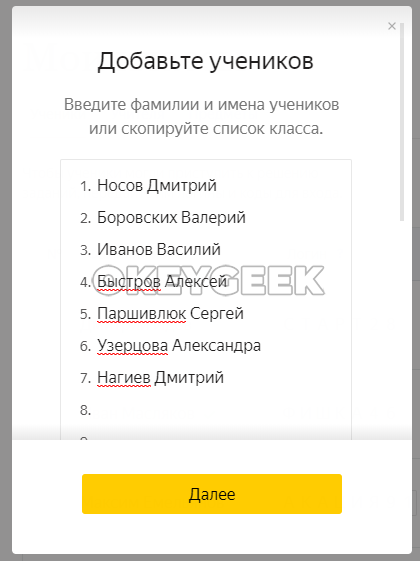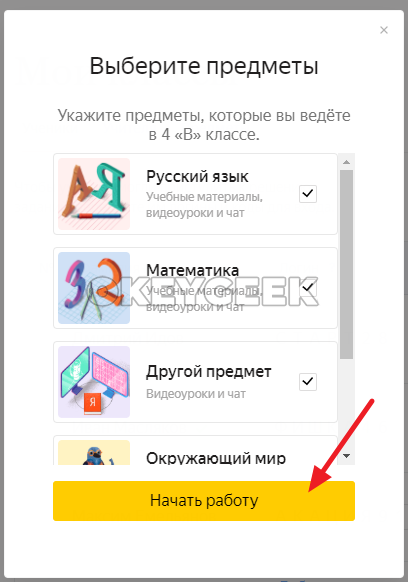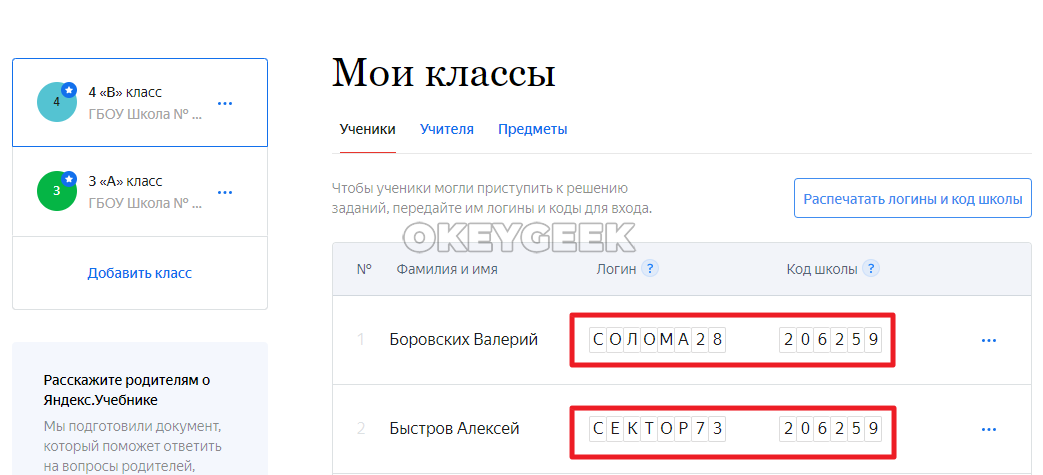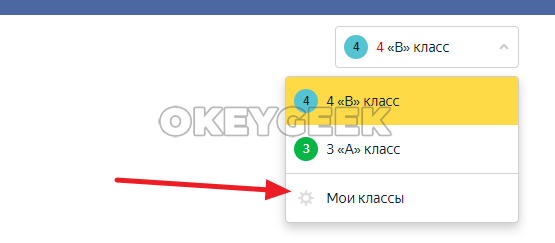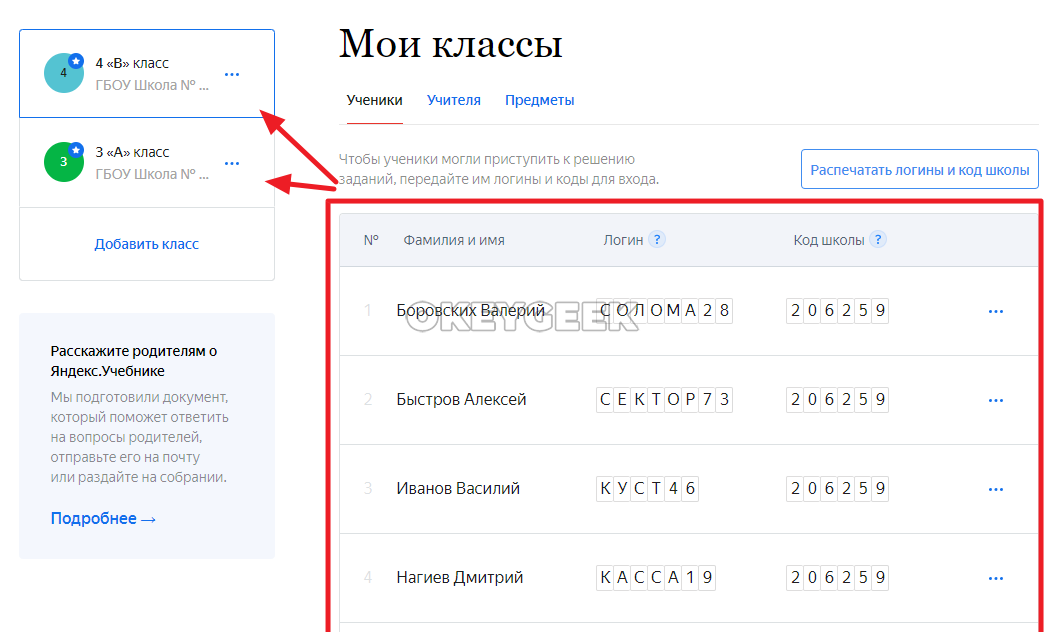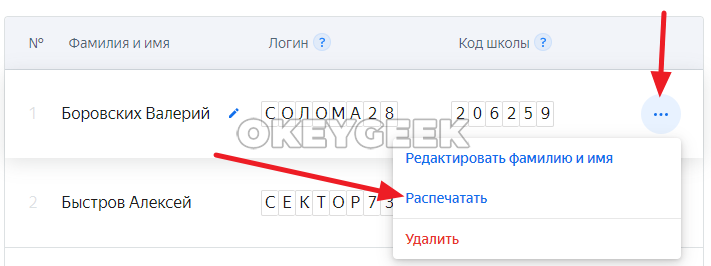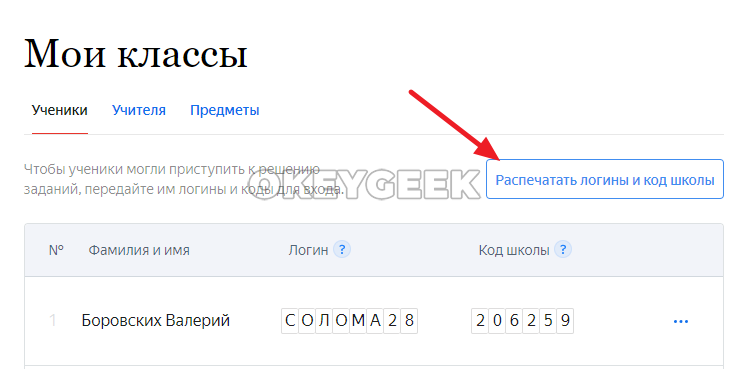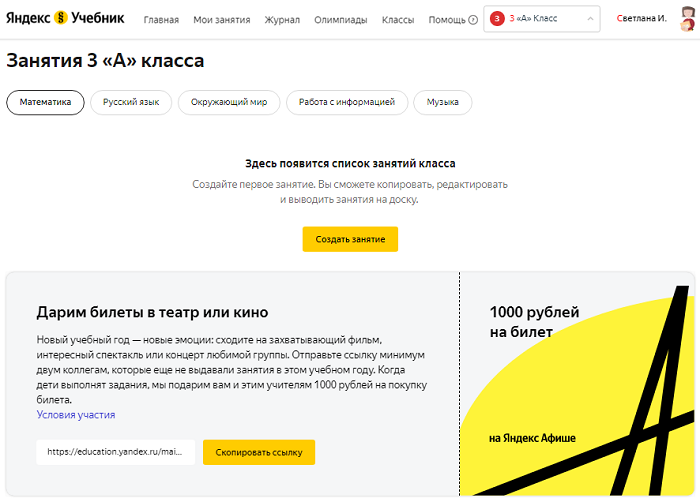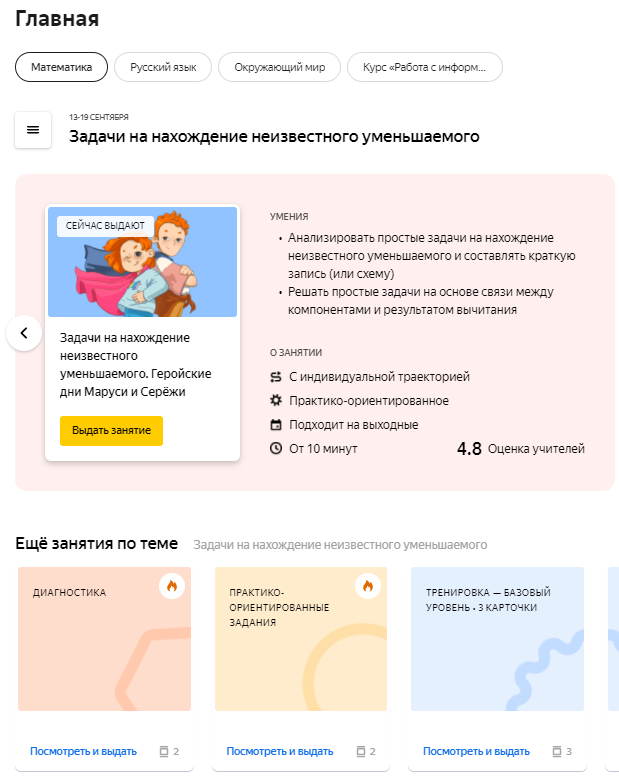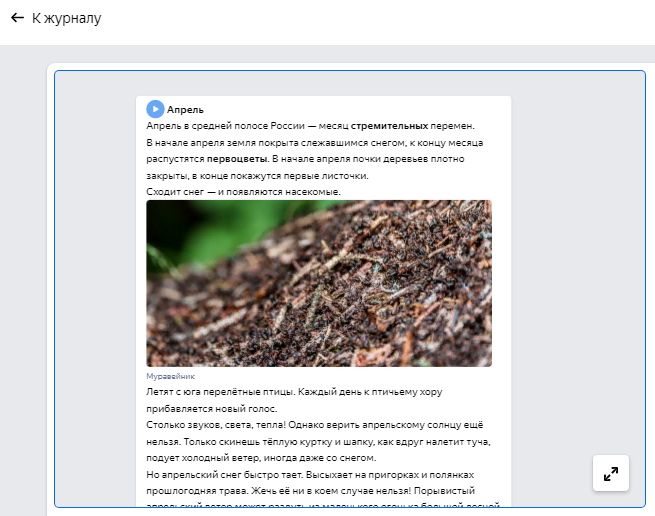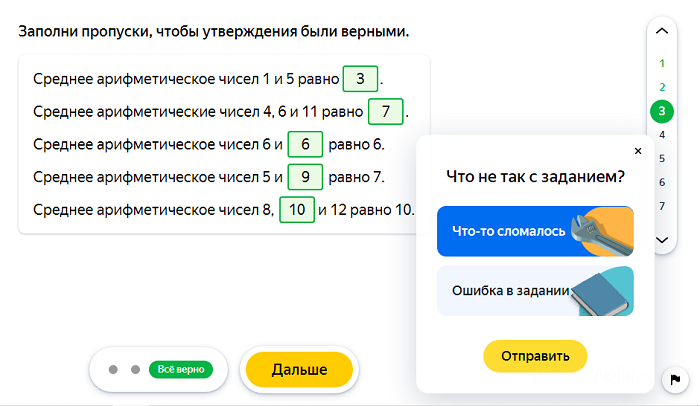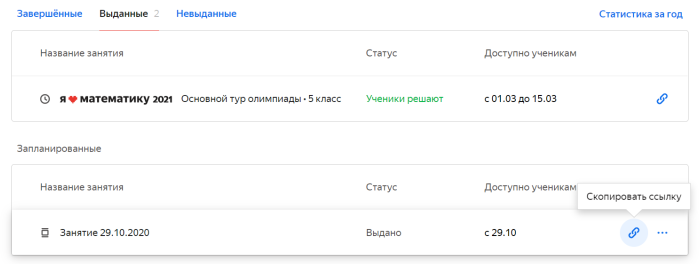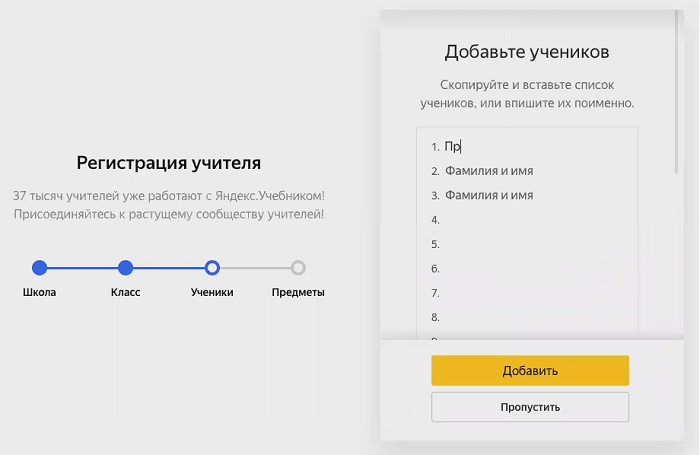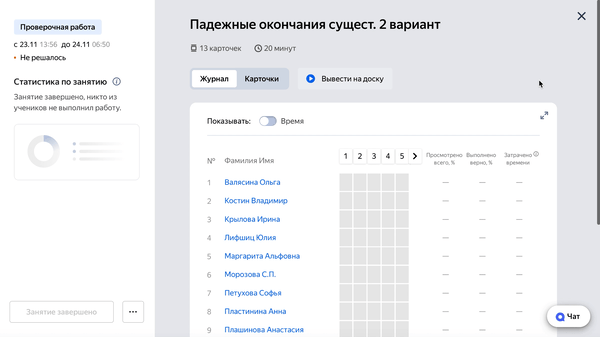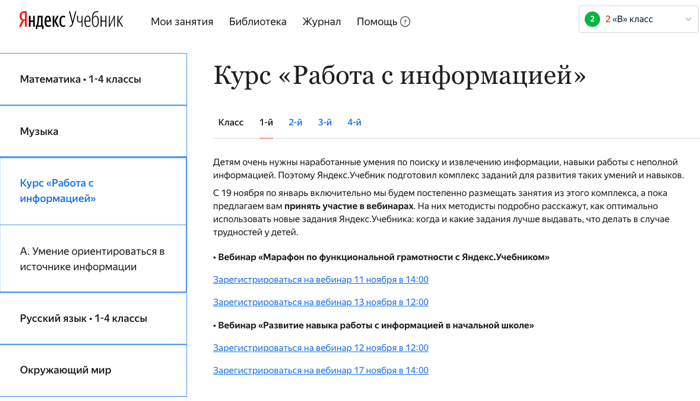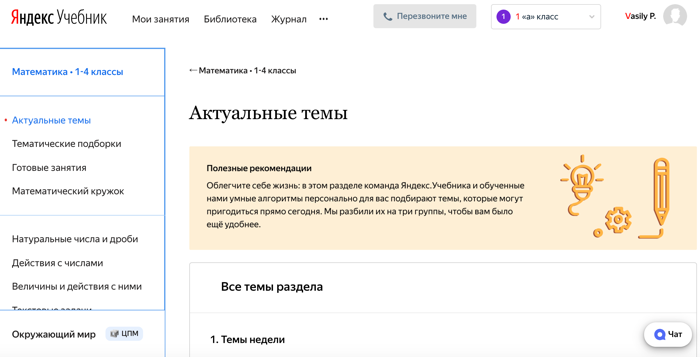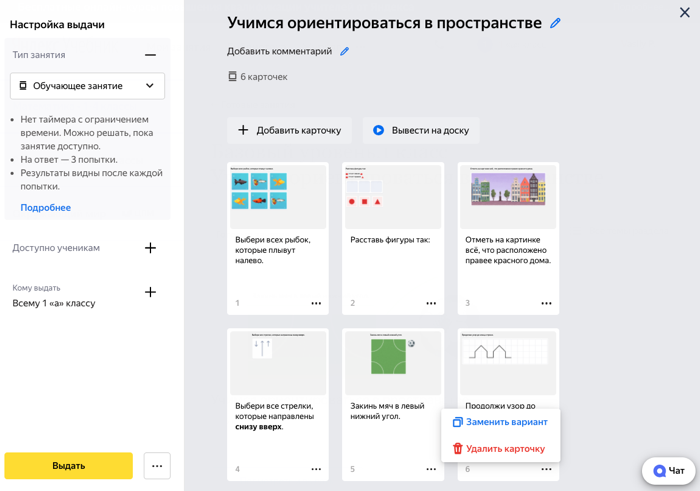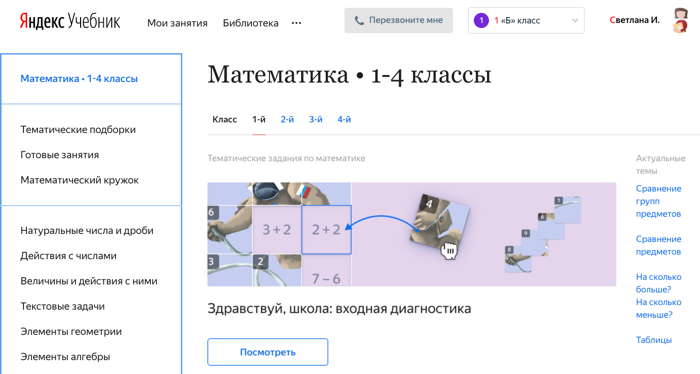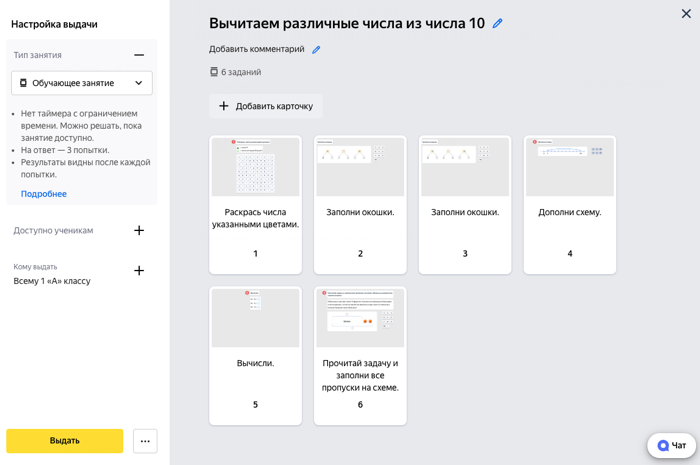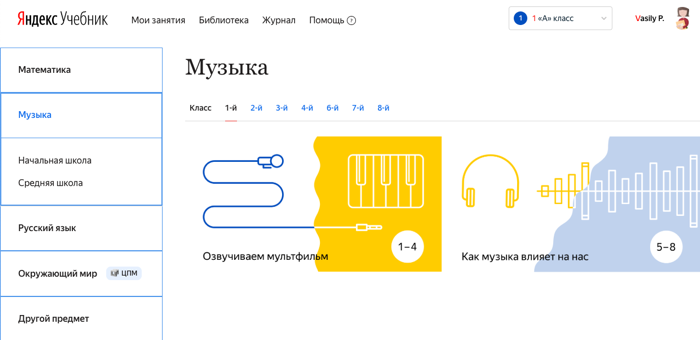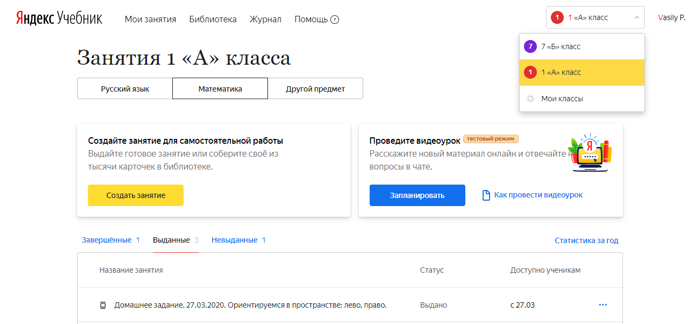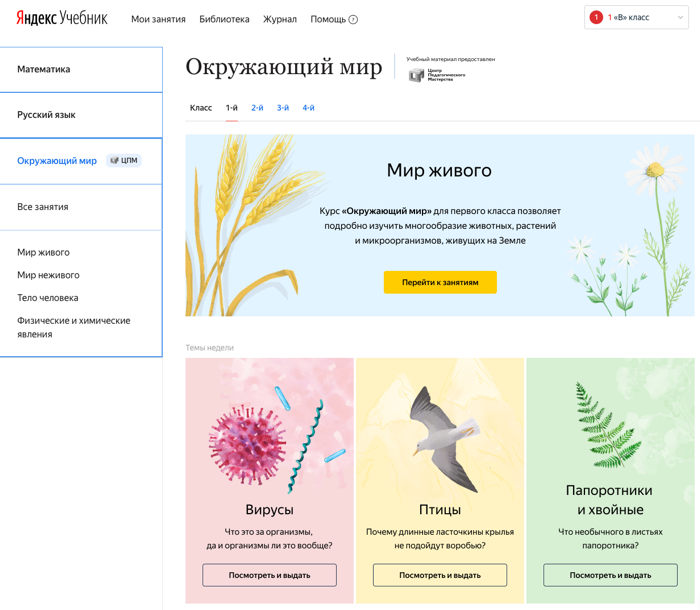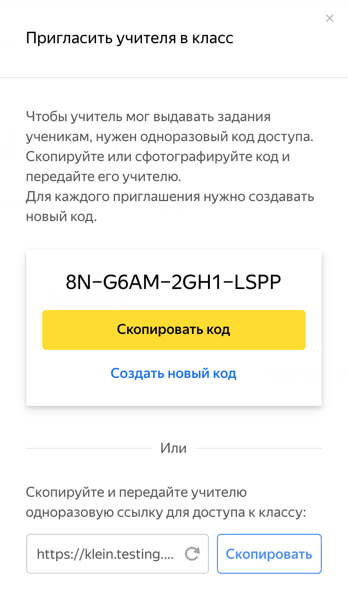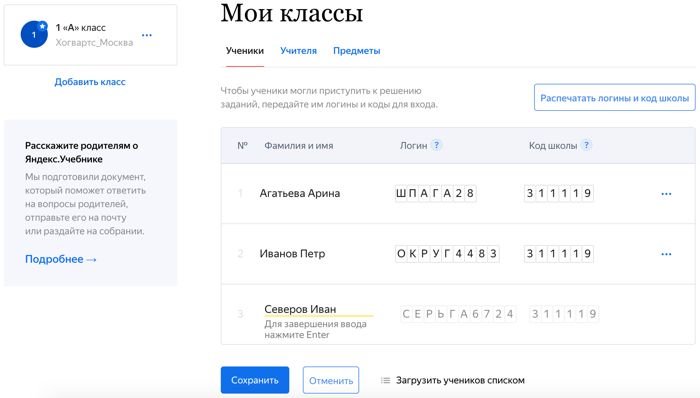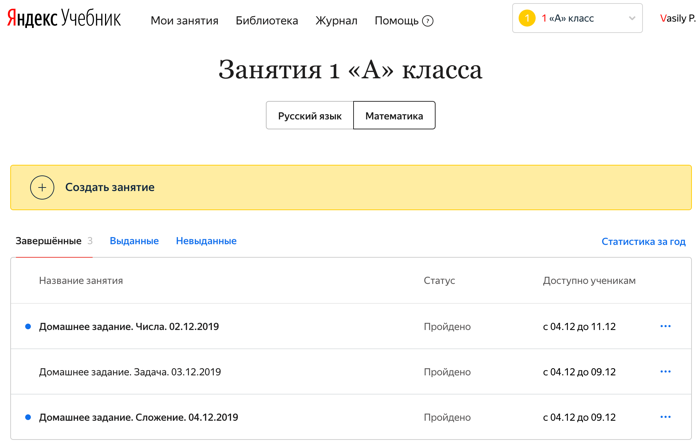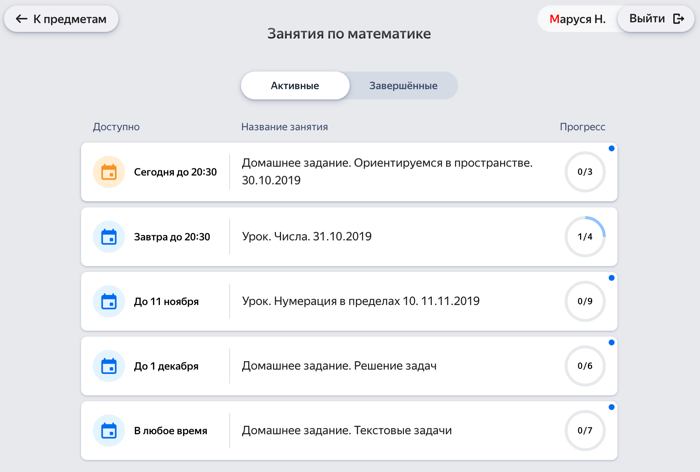какой код школы в яндекс учебнике
Как в Яндекс Учебнике выдать код доступа ученикам и родителям
Сервис Яндекс Учебник позволяет максимально автоматизировать процесс обучения, при этом сделав его удобным, как для учителя, так и для учеников с родителями. Чтобы ученик и его родители могли взаимодействовать с сервисом Яндекс Учебник, учитель должен выдать им код доступа. Ранее мы уже писали подробно о том, как зарегистрироваться в Яндекс Учебнике в качестве ученика или родителя, а сейчас рассмотрим, каким образом учитель может выдать необходимый для регистрации код доступа.
Как выдать код доступа ученику к Яндекс Учебнику
Чтобы ученику выдать код доступа к Яндекс Учебнику, необходимо предварительно создать виртуальный класс, а далее внести самого ученика в список этого класса. Чтобы создать виртуальный класс, учитель в панели управления Яндекс Учебником должен нажать в правом верхнем углу на текущий класс, после чего выбрать в выпадающем меню пункт “Мои классы”.
Далее в левом меню нажмите “Добавить класс”.
Появится всплывающее окно для создания нового класса. Выберите номер класса и напишите букву, после чего нажмите “К списку учеников”.
Далее добавьте список учеников. Каждый ученик должен быть написан в новом поле списка. Для каждого ученика из этого списка будет формироваться отдельный код доступа. Обратите внимание, чтобы в списке не было ошибок в именах и фамилиях учеников — они будут отображаться в их личном кабинете, после того как ученики смогут войти по выданному коду. Заполнив список учеников, нажмите “Далее”.
Выберите нужные предметы и нажмите “Начать работу”.
Все, после этого класс будет подготовлен. У вас сразу будет открыта страница этого класса после его создания. Здесь вы увидите имя/фамилию каждого ученика, и около них столбцы “Логин” и “Код школы”. Это то, что нужно выдать ученикам, чтобы они могли авторизоваться в Яндекс Учебнике.
Как выдать код доступа ученикам и родителям в Яндекс Учебнике
Если у учителя уже создан класс с учениками в Яндекс Учебнике, он может выдать код доступа ученикам и родителям. Для этого необходимо перейти в список учеников конкретного класса, нажав в правом верхнем углу в выпадающем меню “Мои классы”.
Далее выберите слева нужный класс, и вы увидите список учеников этого класса.
Чтобы выдать конкретному ученику его код и код для его родителей, нужно нажать на 3 точки около имени и фамилии ученика, после чего нажать “Распечатать”.
Откроется страница, на которой будет сразу содержаться информация о коде доступа для ученика и его родителей.
Есть еще один способ — выдать доступ сразу всем ученикам в классе и их родителям. На странице, где представлен список классов, нажмите “Распечатать логины и код школы”.
Откроется страница со списком всех учеников. Для каждого из них будет указан код доступа и код для родителей. Нажмите “Печать” и распечатайте данные сведения, после чего можно будет раздать их родителям и ученикам.
РЕГИСТРАЦИЯ УЧИТЕЛЯ И ПОДКЛЮЧЕНИЕ УЧЕНИКОВ
Семинар «Цифровые образовательные ресурсы в начальной школе на примере Яндекс.Учебника»: вернуться на главную страницу мероприятия [ править ]
Для работы в Яндекс.Учебнике учителю необходимо зарегистрироваться, подключить класс и добавить учеников, с которыми учитель готов начать работу в сервисе. Это не обязательно должен быть сразу весь класс.
Сначала нужно создать ваш аккаунт учителя.
1. Откройте любой браузер (программу, которая позволяет работать с интернет-ресурсами): Яндекс, Гугл Хром, Опера, Файрфокс или любую другую программу, которая позволяет работать с интернет-ресурсами.
2. В адресной строке наберите 123.ya.ru и нажмите Enter. Или можно просто открыть любой поисковик, Яндекс или Гугл, в строке поиска набрать «Яндекс.Учебник» и перейти по первой ссылке. Вы попадаете на главную страницу сайта. Листая вниз, вы найдёте подробную информацию о Яндекс.Учебнике.
3. Нажмите жёлтую кнопку «Войти»
— Если у вас есть почта на Яндексе, в появившейся форме введите свой логин и пароль. Нажмите «Войти».
— Если почты в Яндексе нет, нажмите «Зарегистрироваться», заполните все поля формы, и нажмите «Войти».
Важно! Далее работа с сервисом будет привязана к той учётной записи, под которой вы вошли или зарегистрировались. Не к устройству, а именно к учётной записи. То есть под этой учётной записью вы сможете работать со своего домашнего компьютера, в школе с компьютера в своём классе или в школьном компьютерном классе. В любой ситуации достаточно будет ввести свои данные.
Поэтому если вы регистрируетесь сейчас, запишите свои логин и пароль, чтобы не забыть их. Сервис гарантирует безопасность персональных данных.
4. В следующем окне выберите роль «Учитель».
5. Откроется форма выбора школы. В первой строке необходимо ввести название населённого пункта.
После того как вы начнете вводить название, появится выпадающий список. Выберите в нём свой населённый пункт, не вводя дальше вручную.
6. Перейдите на вторую строку и введите номер или название своей школы. Лучше именно номер или определение из названия, а не «МБОУ» или «СОШ» и т. п., так как по таким запросам найдётся слишком много школ.
При введении номера/названия или сразу появится список с похожими школами, или вам нужно будет нажать на стрелочку справа, после чего появится список школ. Выберите в нём свою школу и нажмите «Далее».
Если вы не видите свою школу в этом списке, выберите «Не нашли свою школу?» Укажите адрес, номер школы и впишите название школы как можно более подробно. Нажмите «Далее».
7. В следующей форме нажмите «Пропустить». Код указывать не надо.
8. В появившейся форме укажите название класса: номер и букву/вторую цифру/название класса. Нажмите «К списку учеников».
9. В следующей форме введите имена учеников. Не обязательно сразу подключать всех детей из вашего класса: достаточно нескольких, с которыми вы готовы начать работу в Яндекс.Учебнике. Позже вы сможете подключить остальных учеников.
Для подключения введите фамилию и имя ученика, нажмите Enter или «Добавить ещё ученика».
Аналогично укажите данные по остальным детям, которые начнут работу с Яндекс.Учебником. Нажмите «Начать работу».
10. В появившейся форме укажите электронный адрес, по которому с вами можно связаться. На него мы будем присылать ваши сертификаты, а также информацию об обновлениях и тематических подборках заданий (в будущем вы всегда сможете отказаться от рассылки: в каждом письме есть ссылка «Отписаться»). Нажмите «Подтвердить».
Указывая электронный адрес, выбирайте почту, которой вы действительно пользуетесь, чтобы в случае каких-то технических сложностей мы смогли вас идентифицировать.
11. На следующем экране открывается журнал – список подключённых учеников. Сверху слева находится переключатель между предметами – русским языком, математикой и окружающим миром. Сверху справа – ваша учётная запись, разделы «Создать занятие» и подключённый вами класс.
Обратите внимание: справа внизу есть знак вопроса. При нажатии на него появляются телефон горячей линии, ссылка на форму для отправки письма в поддержку и ссылка на инструкции в разделе «Справочник», где подробно описана работа с сервисом.
Учитель может самостоятельно вносить правки в список класса в Яндекс.Учебнике.
В списке класса вы всегда можете добавить в журнал новых учеников:
1) нажать «Добавить ученика»;
2) ввести фамилию и имя ученика;
3) нажать Enter или «Сохранить»;
4) аналогично добавить остальных учеников.
Если вы ошиблись при указании фамилии или имени ученика, вы можете исправить это в любой момент: выбрать справа в строке с именем ученика «•••» → нажать «Редактировать фамилию и имя».
Таким же способом можно удалить ученика из списка: выбрать «•••» в строке → нажать «Удалить».
Важно! Если ученик уже решал задания, то, удаляя его имя из списка, вы удалите и все его результаты. При повторном внесении этого же ученика в список данные по решённым им ранее заданиям не восстановятся.
При добавлении в журнал у учеников сразу отображается логин и код школы: эти данные им потребуются для входа на сайт Яндекс.Учебника.
Обратите внимание! При корректировке данных логин ученика не меняется. Но если вы удалите ученика из списка, а потом заведёте повторно, ему будет присвоен новый логин.
В момент подключения строчки с учениками располагаются в хронологическом порядке, но, если вы обновите страницу или закроете и снова откроете браузер и войдёте в Яндекс.Учебник, фамилии будут расположены в алфавитном порядке.
Если вы выберете сверху слева русский язык, математику или окружающий мир, то у вас в этих курсах в журнале отобразятся подключённые вами ученики.
Если вы работаете с несколькими классами, вы можете добавить новый класс. Для этого вам необходимо:
а) нажать кнопку «Добавить класс»;
б) в открывшейся форме указать название класса: номер и букву/вторую цифру/название класса и нажать «К списку учеников»;
в) в следующей форме внести в список имена учеников. Не обязательно сразу подключать всех детей из класса: достаточно нескольких учеников, с которыми вы готовы начать работу в Яндекс.Учебнике. Позже вы сможете подключить остальных учеников.
Для подключения введите фамилию и имя ученика, нажмите Enter или «Добавить ещё ученика». Таким образом укажите данные по всем детям, с кем будете работать в этом классе. Нажмите «Начать работу».
Теперь у вас подключено 2 класса. Таким же образом вы можете подключить любое количество классов.
Задания для каждого класса вы будете выдавать отдельно. Статистика тоже будет формироваться отдельно по каждому классу. Чтобы переключиться на необходимый класс, нужно выбрать его в верхнем правом углу экрана.
Ученик заходит в Яндекс.Учебник по распечатанному учителем логину и коду школы.
Для работы с Яндекс.Учебником ученикам нужен логин и код школы. Чтобы получить логин и код, откройте список класса:
— если вам нужно распечатать карточку одного или нескольких учеников, в строке с любым учеником нажмите справа три точки (•••) и выберите «Распечатать». Откроется карточка с данными выбранного ученика – необходимо нажать «Печать» и передать распечатанную карточку ученику.
— если вам нужно распечатать карточки всех учеников, нажмите «Распечатать логины и код школы» внизу справа под списком учеников. Откроется форма с карточками всех учеников. Распечатайте карточки, разрежьте и передайте их ученикам.
Для работы из дома ученику необходимо открыть любой браузер на планшете или компьютере и зайти на сайт 123.ya.ru.
Затем в правой части экрана ученику необходимо ввести в соответствующие поля свой логин и код школы. Дальше выбрать «Войти как ученик». Кнопка должна стать жёлтой.
На следующем экране нужно выбрать предмет – русский язык, математика или окружающий мир. Если учитель выдавал задания, ученик их увидит.
Важно! Ученик увидит только те задания, которые были выданы после того, как ученик был добавлен в журнал. Если ученик был добавлен в журнал после выдачи заданий, он их не увидит.
Родители могут создать учётную запись в Яндекс.Учебнике по коду от учителя. Это позволит родителям отслеживать, как ребёнок выполняет задания.
При желании родители могут зарегистрироваться в Яндекс.Учебнике и быть в курсе результатов своего ребёнка. Для этого учитель должен выдать родителям специальный код – он распечатывается вместе с логином ученика и кодом школы и расположен в нижней части формы для печати.
Чтобы получить доступ по коду, родителю нужно:
1) Зайти на сайт Яндекс.Учебника:
— открыть любой браузер: Яндекс, Гугл Хром, Опера, Файрфокс.
— в адресной строке набрать 123.ya.ru и нажать Enter или просто открыть любой поисковик, Яндекс или Гугл, в строке поиска набрать «Яндекс.Учебник» и перейти по ссылке.
2) Нажать жёлтую кнопку «Войти».
— Если у родителя есть почта на Яндексе, в появившейся форме ввести свой логин и пароль. Нажать «Войти».
— Если у родителя почты в Яндексе нет, нажать «Зарегистрироваться», заполнить все поля формы, и нажать «Войти».
3) В появившейся форме выбрать «Родитель».
4) В следующей форме ввести код родителя, распечатанный учителем (в той же форме, где указан логин ученика и код школы).
5) На следующей странице родитель сразу увидит фамилию и имя своего ребёнка, а во вкладках «Русский язык», «Математика» и «Окружающий мир» сможет отслеживать статистику его успеваемости. Регистрация родителя не является обязательной: ученик может работать в Яндекс.Учебнике в любом случае, вне зависимости от того, есть ли у его родителей учётная запись.
Важно! Если родитель зарегистрируется самостоятельно, без кода от учителя, он не сможет отслеживать статистику ребёнка. Именно код родителя позволяет видеть информацию о конкретном ребёнке.
Олимпиады «А я знаю» 2021
Сроки и этапы
Цель этого этапа — познакомить детей с механиками задач и проверить, нет ли технических проблем.
Регистрация участников
Сертификаты и призы
В зависимости от результатов основного этапа дети получат сертификат участника, диплом призера или диплом победителя, учитель — благодарственное письмо.
Победители олимпиад получат подарок в виде промокода на бесплатное использование подписки Яндекс Плюс.
Оценка олимпиадных заданий
За каждую задачу во втором этапе олимпиад по любому из предметов (математика, русский язык, окружающий мир) можно получить от 0 до 10 баллов. Задача может состоять из вводной (обучающей) части и основного задания или только из основного задания. Полное решение всех частей задачи приносит 10 баллов, отсутствие решения — 0 баллов. Все ответы оцениваются автоматически.
Итоговые баллы участников за каждую олимпиаду рассчитываются как сумма баллов за все задачи. После окончания олимпиады ученик сможет посмотреть свой результат, открыв олимпиаду в списке завершенных занятий.
Подготовка к олимпиаде
У каждого участника должен быть свой компьютер (ноутбук или планшет) с современным браузером и доступом в интернет.
Проведите репетицию до основного этапа. Посадите детей за компьютеры, раздайте логины и пароли, зайдите вместе на сайт олимпиады и пройдите ознакомительный этап. Убедитесь, что олимпиадные задания открываются на устройствах учеников, а скорость интернета достаточна для выполнения занятия.
Новые возможности Учебника
Чтобы помочь вам разобраться в Учебнике, мы запустили ежедневные трансляции с ответами на частые вопросы. Просмотр доступен по будням в одно и то же время.
1000 рублей на билет от Яндекс.Афиши
Мы дарим вам и вашим коллегам промокоды на покупку билетов. Посетите спектакль, концерт, фильм в любом городе.
Учебник предлагает полноценную подборку занятий по плану на весь учебный год по русскому языку, математике, окружающему миру для 1–4-х классов. На главной странице отображаются занятия по теме для текущего периода, в том числе занятие с индивидуальной траекторией — готовое домашнее задание с сюжетом.
Если при решении карточки возник сбой или в задании есть ошибка, ученик может сообщить об этом. Нужно нажать внизу справа значок с флажком, выбрать вариант неполадки и отправить. При необходимости можно описать проблему подробнее. Все сообщения читает команда сервиса и принимает меры. Теперь кнопки в форме обратной связи стали более наглядными.
Навигация тоже улучшилась. Попытки помечаются не цифрами, а кружочками, чтобы их не путали с номерами задач справа. Панель с обозначением попытки и кнопкой действия теперь закреплена, здесь же отображается результат решения.
Изменилась библиотека с заданиями, теперь она состоит из двух разделов:
Готовые занятия для урочных и внеурочных занятий на календарный месяц.
Каталог карточек с заданиями, сгруппированными по содержательно-методическим линиям. Здесь вы сможете найти необходимые варианты карточек.
Готовые занятия для 1–4-х классов по русскому языку, математике, окружающему миру разбиты на три группы в зависимости от ситуации использования.
Ссылка Посмотреть все служит для просмотра всех занятий группы на учебный год.
Теперь вы можете в начале месяца просмотреть готовые занятия и определить, какие подборки и в какой момент нужно выдать детям. Если не найдете подходящего занятия — соберите его самостоятельно из карточек каталога. Новая возможность позволит сразу запланировать работу на месяц и сэкономить время на составление подборки.
Мы сделали таблицу с результатами класса удобнее: теперь ее можно развернуть на весь экран.
В Яндекс.Учебнике появился курс для развития навыков по работе с информацией. Курс рассчитан для занятий в начальной школе. Программа включает задания по поиску и извлечению информации, работу с неполной информацией. Задания можно выдавать на разных уроках: русском языке, математике, окружающем мире.
Мы будем размещать занятия постепенно: в ноябре — поиск информации, в декабре — извлечение информации, а в январе — работа с недостающей информацией.
Вы также можете принять участие в наших вебинарах. На них методисты расскажут, как работать с курсом, когда и какие задания лучше выдавать и что делать в случае трудностей у детей. Посмотреть расписание и записаться на вебинары можно на странице курса в библиотеке.
В библиотеке появились персональные рекомендации: их готовит команда Яндекс.Учебника специально для вас.
Если какая-то из предложенных тем вам подходит, нажмите ее название и начните собирать новое занятие. Чем больше занятий вы выдаете, тем более точные рекомендации мы сможем вам предложить.
Теперь вы можете заказать обратный звонок. Вам перезвонит сотрудник поддержки и ответит на вопросы о сервисе или поможет решить возникшую проблему.
В Яндекс.Учебнике появился курс информатики. Курс информатики рассчитан для занятий в школе с учениками 7 класса. Программа включает теоретические материалы, конспекты и практические задания с автопроверкой. Все материалы соответствуют ФГОС и отражают современные реалии цифровой индустрии. Курс одобрен экспертами ВШЭ и МФТИ.
Ученики изучат основы работы с информацией, устройство компьютера, принципы обработки графической и текстовой информации. Курс поможет подготовиться и успешно сдать основной государственный экзамен (ОГЭ).
У нас новый дизайн выдачи занятия. Теперь настройки выдачи не разделены на три шага, а находятся на одном окне:
Здесь вы можете выбрать:
Пока ученики выполняют занятие, собирается статистика. Подробнее о том, как следить за результатами занятия, см. раздел Успеваемость по занятию.
Мы временно отключили возможность проводить видеоуроки в Яндекс.Учебнике. Это нужно, чтобы обработать обратную связь, подготовить технические обновления, сделать работу более стабильной. Функция вернется, когда мы добавим необходимые улучшения.
Если вам нужно провести видеоурок, воспользуйтесь сторонними сервисами. Чтобы помочь вам выбрать подходящий инструмент, мы подготовили статью.
В ней вы найдете сравнение нескольких сервисов для трансляций ― их преимущества, недостатки и описание основных функций.
Теперь вы можете проверять знания учеников с помощью контрольных работ. Время на выполнение контрольной ограничено, вы определяете его сами.
Нет таймера с ограничением времени.
Можно решать, пока занятие доступно.
Вы устанавливаете таймер на выполнение работы.
Таймер остановить нельзя.
На каждую карточку — 3 попытки.
Количество попыток не ограничено.
Ответы можно менять ответы, пока время не выйдет.
Результаты видны после каждой попытки.
Результаты появятся, когда закончится время.
Нет таймера с ограничением времени.
Можно решать, пока занятие доступно.
Вы устанавливаете таймер на выполнение работы.
Таймер остановить нельзя.
На каждую карточку — 3 попытки.
Количество попыток не ограничено.
Ответы можно менять ответы, пока время не выйдет.
Результаты видны после каждой попытки.
Результаты появятся, когда закончится время.
Контрольной можно сделать любое занятие, вам останется только выбрать нужный тип занятия в настройках выдачи. Вы можете собрать работу сами или выдать готовую.
В Учебнике появились занятия по музыке для 1−8 классов. Сейчас в библиотеке доступны два модуля для начальной и средней школы. В каждом модуле вы найдете четыре занятия и две практические работы с карточками заданий, описаниями и презентациями.
Подробнее о том, как посмотреть результаты ученика на занятии, см. раздел Успеваемость по занятию.
С помощью Учебника теперь можно организовать дистанционное обучение. Проводите в классе видеоуроки: запланируйте занятие и расскажите новый материал онлайн. Во время видеоурока вы можете показывать ученикам заранее подготовленные материалы и задания с экрана вашего компьютера.
Видеоурок длится 30 минут. Количество видеоуроков ограничено, чтобы ученики справлялись с нагрузкой. Заранее планируйте время занятия, чтобы не выходить за границы учебного времени.
Чтобы создать видеоурок:
В Учебнике появились занятия по окружающему миру для 1−4 классов. На занятиях ученики узнают о строении живого и неживого мира. Материалы разработаны Центром педагогического мастерства.
Каждое занятие состоит из видео и заданий на закрепление нового материала. Сейчас в Библиотеке доступны только готовые занятия, которые вы можете выдать ученикам начальных классов.
Теперь чтобы учитель мог присоединиться к работе в вашем классе, создавать и выдавать занятия вашим ученикам, достаточно одной ссылки.
Чтобы создать ссылку для доступа к классу:
Чтобы создать новую ссылку, нажмите значок рядом со ссылкой.
Если новый учитель уже работает с Яндекс.Учебником, ему останется войти на сервис, перейти по ссылке и выбрать свой предмет.
Если новый учитель раньше не работал с Яндекс.Учебником, ему нужно зарегистрироваться в сервисе, перейти по ссылке и выбрать свой предмет.
Когда вы создаете новый класс, вы автоматически становитесь ответственным за этот класс. Теперь только вы можете добавлять, удалять и менять имена учеников, удалять и отправлять класс в архив. Вы также сможете приглашать других учителей работать в вашем классе.
Приглашение учителей в класс
Несколько учителей теперь могут работать с одним классом одновременно. Ученики будут видеть занятия от всех преподавателей в одном личном кабинете.
Чтобы другой учитель мог создавать занятия и выдавать их ученикам вашего класса, ответственный за класс должен передать ему код доступа. Чтобы создать код доступа:
Если вы — учитель-предметник и хотите работать с другим классом, попросите ответственного за этот класс передать вам код доступа. Вы сможете выдавать ученикам занятия и следить за их успеваемостью.
Чтобы присоединиться к классу:
Если вы хотите вести новый предмет, добавьте его в список. Вы получите доступ к Библиотеке и сможете создавать занятия по предмету.
Чтобы добавить предмет:
Вы можете рассказать родителям, как сервис помогает в обучении детей, какие задания есть в Яндекс.Учебнике и как родители могут следить за успеваемостью ребенка. Все ответы мы собрали в брошюре для родителей.
Брошюру можно распечатать и раздать на родительском собрании, разослать по почте или отправить в чат родителей в соцсетях или мессенджерах.
Вы можете установить дату и время, когда ученики должны сдать готовые задания. В настройках доступа к новому заданию укажите время, когда ученики должны приступить и закончить выполнение задания, и выберите учеников или целый класс.
Завершение работы над занятием
Новый список занятий для учеников
Теперь не нужно создавать каждое занятие с нуля. Просто скопируйте любое существующее занятие и внесите в копию нужные изменения. Это сэкономит время при создании занятий и ускорит подготовку к уроку.
Скопируйте занятие и замените задания на аналогичные. Например, для закрепления материала по пройденной теме.
Усложните или упростите занятие
Скопируйте занятие и дополните его новыми материалами. Например, выдайте более сложное или легкое домашнее задание ученикам.
Создайте занятие для проболевших учеников
Скопируйте пройденное занятие, чтобы использовать его для отдельных учеников. Например, выдайте копию занятия ученику, который пропустил урок.
Для каждого задания сразу доступны его варианты. Вы можете добавить в занятие любой понравившийся вам вариант задания и выдать его вашим ученикам.
Редактор занятия доступен на любой странице в каталоге. Выбирайте любые задания и складывайте их в редактор перед выдачей.
Полностью просматривайте занятие перед настройкой выдачи.
Добавляйте варианты карточек при составлении занятия.
Настраивайте выдачу занятия и публикуйте его для ваших учеников.
Новые возможности Учебника
Чтобы помочь вам разобраться в Учебнике, мы запустили ежедневные трансляции с ответами на частые вопросы. Просмотр доступен по будням в одно и то же время.
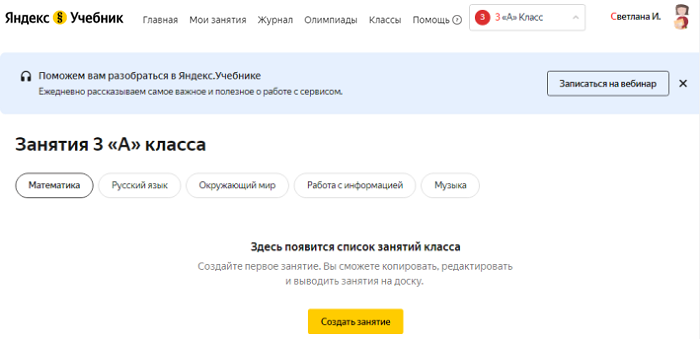
1000 рублей на билет от Яндекс.Афиши
Мы дарим вам и вашим коллегам промокоды на покупку билетов. Посетите спектакль, концерт, фильм в любом городе.
Учебник предлагает полноценную подборку занятий по плану на весь учебный год по русскому языку, математике, окружающему миру для 1–4-х классов. На главной странице отображаются занятия по теме для текущего периода, в том числе занятие с индивидуальной траекторией — готовое домашнее задание с сюжетом.
Теперь в журнале можно полностью увидеть карточки, содержимое которых не вмещается в стандартное окно. Нажмите в правом нижнем углу карточки кнопку 

Если при решении карточки возник сбой или в задании есть ошибка, ученик может сообщить об этом. Нужно нажать внизу справа значок с флажком, выбрать вариант неполадки и отправить. При необходимости можно описать проблему подробнее. Все сообщения читает команда сервиса и принимает меры. Теперь кнопки в форме обратной связи стали более наглядными.
Навигация тоже улучшилась. Попытки помечаются не цифрами, а кружочками, чтобы их не путали с номерами задач справа. Панель с обозначением попытки и кнопкой действия теперь закреплена, здесь же отображается результат решения.
Изменилась библиотека с заданиями, теперь она состоит из двух разделов:
Готовые занятия для урочных и внеурочных занятий на календарный месяц.
Каталог карточек с заданиями, сгруппированными по содержательно-методическим линиям. Здесь вы сможете найти необходимые варианты карточек.
Готовые занятия для 1–4-х классов по русскому языку, математике, окружающему миру разбиты на три группы в зависимости от ситуации использования.
Ссылка Посмотреть все служит для просмотра всех занятий группы на учебный год.
Теперь вы можете в начале месяца просмотреть готовые занятия и определить, какие подборки и в какой момент нужно выдать детям. Если не найдете подходящего занятия — соберите его самостоятельно из карточек каталога. Новая возможность позволит сразу запланировать работу на месяц и сэкономить время на составление подборки.
В Учебнике появились ссылки на выданные и завершенные занятия. Чтобы скопировать ссылку, откройте список Мои занятия или страницу занятия и нажмите значок 
Мы сделали таблицу с результатами класса удобнее: теперь ее можно развернуть на весь экран.
Чтобы посмотреть новую функцию, перейдите к результатам занятия и нажмите значок 
В Яндекс.Учебнике появился курс для развития навыков по работе с информацией. Курс рассчитан для занятий в начальной школе. Программа включает задания по поиску и извлечению информации, работу с неполной информацией. Задания можно выдавать на разных уроках: русском языке, математике, окружающем мире.
Мы будем размещать занятия постепенно: в ноябре — поиск информации, в декабре — извлечение информации, а в январе — работа с недостающей информацией.
Вы также можете принять участие в наших вебинарах. На них методисты расскажут, как работать с курсом, когда и какие задания лучше выдавать и что делать в случае трудностей у детей. Посмотреть расписание и записаться на вебинары можно на странице курса в библиотеке.
В библиотеке появились персональные рекомендации: их готовит команда Яндекс.Учебника специально для вас.
Если какая-то из предложенных тем вам подходит, нажмите ее название и начните собирать новое занятие. Чем больше занятий вы выдаете, тем более точные рекомендации мы сможем вам предложить.
Теперь вы можете заказать обратный звонок. Вам перезвонит сотрудник поддержки и ответит на вопросы о сервисе или поможет решить возникшую проблему.
В Яндекс.Учебнике появился курс информатики. Курс информатики рассчитан для занятий в школе с учениками 7 класса. Программа включает теоретические материалы, конспекты и практические задания с автопроверкой. Все материалы соответствуют ФГОС и отражают современные реалии цифровой индустрии. Курс одобрен экспертами ВШЭ и МФТИ.
Ученики изучат основы работы с информацией, устройство компьютера, принципы обработки графической и текстовой информации. Курс поможет подготовиться и успешно сдать основной государственный экзамен (ОГЭ).
У нас новый дизайн выдачи занятия. Теперь настройки выдачи не разделены на три шага, а находятся на одном окне:
Здесь вы можете выбрать:
Пока ученики выполняют занятие, собирается статистика. Подробнее о том, как следить за результатами занятия, см. раздел Успеваемость по занятию.
Мы временно отключили возможность проводить видеоуроки в Яндекс.Учебнике. Это нужно, чтобы обработать обратную связь, подготовить технические обновления, сделать работу более стабильной. Функция вернется, когда мы добавим необходимые улучшения.
В ней вы найдете сравнение нескольких сервисов для трансляций ― их преимущества, недостатки и описание основных функций.
Теперь вы можете проверять знания учеников с помощью контрольных работ. Время на выполнение контрольной ограничено, вы определяете его сами.
Нет таймера с ограничением времени.
Можно решать, пока занятие доступно.
Вы устанавливаете таймер на выполнение работы.
Таймер остановить нельзя.
На каждую карточку — 3 попытки.
Количество попыток не ограничено.
Ответы можно менять ответы, пока время не выйдет.
Результаты видны после каждой попытки.
Результаты появятся, когда закончится время.
Нет таймера с ограничением времени.
Можно решать, пока занятие доступно.
Вы устанавливаете таймер на выполнение работы.
Таймер остановить нельзя.
На каждую карточку — 3 попытки.
Количество попыток не ограничено.
Ответы можно менять ответы, пока время не выйдет.
Результаты видны после каждой попытки.
Результаты появятся, когда закончится время.
Контрольной можно сделать любое занятие, вам останется только выбрать нужный тип занятия в настройках выдачи. Вы можете собрать работу сами или выдать готовую.
В Учебнике появились занятия по музыке для 1−8 классов. Сейчас в библиотеке доступны два модуля для начальной и средней школы. В каждом модуле вы найдете четыре занятия и две практические работы с карточками заданий, описаниями и презентациями.
Подробнее о том, как посмотреть результаты ученика на занятии, см. раздел Успеваемость по занятию.
С помощью Учебника теперь можно организовать дистанционное обучение. Проводите в классе видеоуроки: запланируйте занятие и расскажите новый материал онлайн. Во время видеоурока вы можете показывать ученикам заранее подготовленные материалы и задания с экрана вашего компьютера.
Видеоурок длится 30 минут. Количество видеоуроков ограничено, чтобы ученики справлялись с нагрузкой. Заранее планируйте время занятия, чтобы не выходить за границы учебного времени.
Чтобы создать видеоурок:
В Учебнике появились занятия по окружающему миру для 1−4 классов. На занятиях ученики узнают о строении живого и неживого мира. Материалы разработаны Центром педагогического мастерства.
Каждое занятие состоит из видео и заданий на закрепление нового материала. Сейчас в Библиотеке доступны только готовые занятия, которые вы можете выдать ученикам начальных классов.
Теперь чтобы учитель мог присоединиться к работе в вашем классе, создавать и выдавать занятия вашим ученикам, достаточно одной ссылки.
Чтобы создать ссылку для доступа к классу:
Чтобы создать новую ссылку, нажмите значок 
Если новый учитель уже работает с Яндекс.Учебником, ему останется войти на сервис, перейти по ссылке и выбрать свой предмет.
Если новый учитель раньше не работал с Яндекс.Учебником, ему нужно зарегистрироваться в сервисе, перейти по ссылке и выбрать свой предмет.
Когда вы создаете новый класс, вы автоматически становитесь ответственным за этот класс. Теперь только вы можете добавлять, удалять и менять имена учеников, удалять и отправлять класс в архив. Вы также сможете приглашать других учителей работать в вашем классе.
Приглашение учителей в класс
Несколько учителей теперь могут работать с одним классом одновременно. Ученики будут видеть занятия от всех преподавателей в одном личном кабинете.
Чтобы другой учитель мог создавать занятия и выдавать их ученикам вашего класса, ответственный за класс должен передать ему код доступа. Чтобы создать код доступа:
Если вы — учитель-предметник и хотите работать с другим классом, попросите ответственного за этот класс передать вам код доступа. Вы сможете выдавать ученикам занятия и следить за их успеваемостью.
Чтобы присоединиться к классу:
Если вы хотите вести новый предмет, добавьте его в список. Вы получите доступ к Библиотеке и сможете создавать занятия по предмету.
Чтобы добавить предмет:
Занятия, успеваемость по которым вы еще не проверили, отмечаются значком 
Вы можете рассказать родителям, как сервис помогает в обучении детей, какие задания есть в Яндекс.Учебнике и как родители могут следить за успеваемостью ребенка. Все ответы мы собрали в брошюре для родителей.
Брошюру можно распечатать и раздать на родительском собрании, разослать по почте или отправить в чат родителей в соцсетях или мессенджерах.
Вы можете установить дату и время, когда ученики должны сдать готовые задания. В настройках доступа к новому заданию укажите время, когда ученики должны приступить и закончить выполнение задания, и выберите учеников или целый класс.